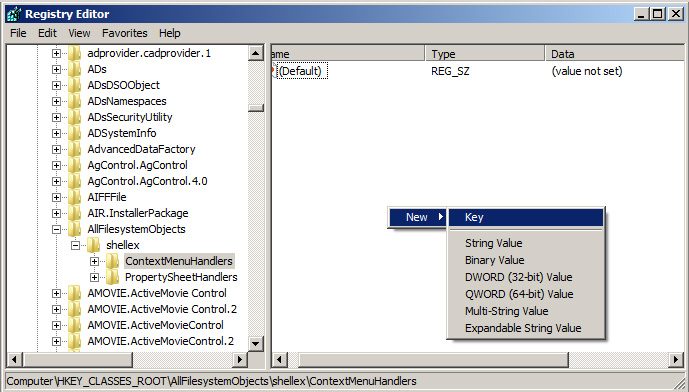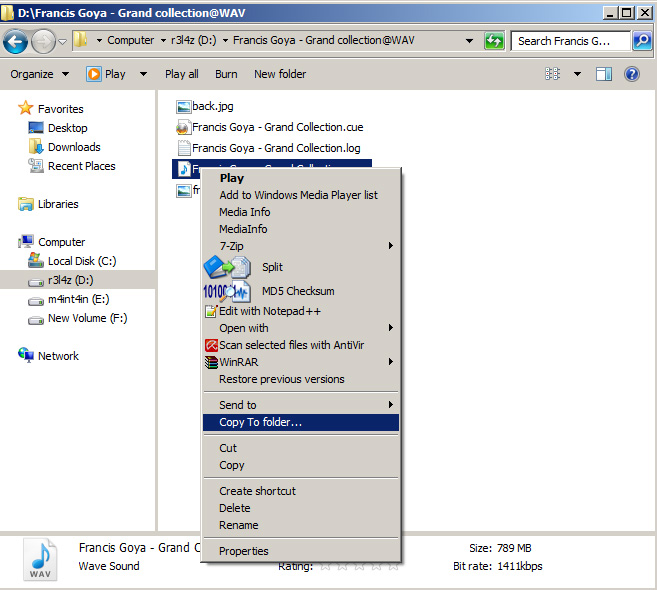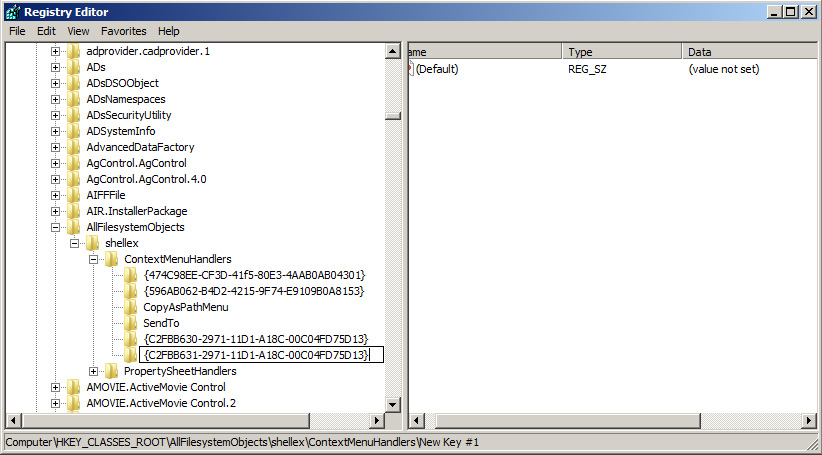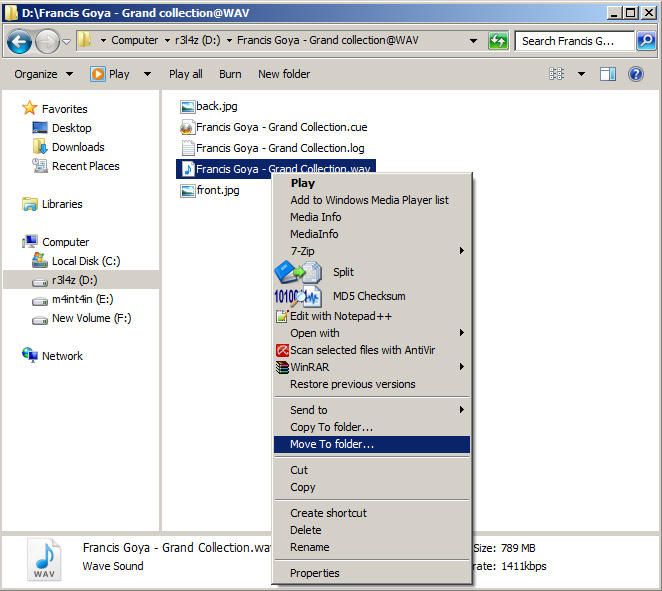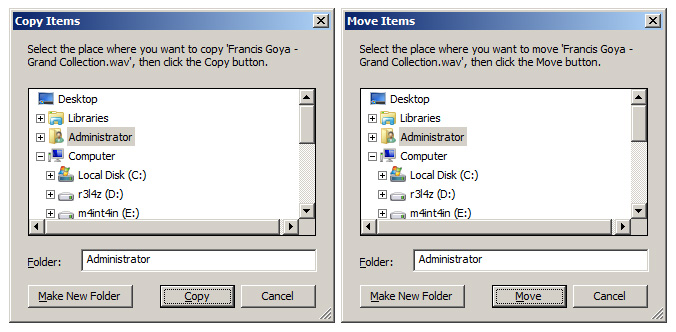| Quản Trị Mạng - 2 trong số các tính năng quản lý file tốt nhất trong Windows (kể từ phiên bản Vista) là Copy To Folder và Move To Folder, cho phép người sử dụng nhanh chóng copy hoặc di chuyển dữ liệu chỉ với 1 thao tác đơn giản. Nhưng không hiểu vì sao, 2 lệnh này không được hiển thị trên menu Edit trong Windows Explorer, do vậy quá trình copy và di chuyển file của bạn sẽ mất nhiều thời gian hơn khá nhiều. Và trong bài viết dưới đây, chúng tôi sẽ trình bày 1 số thao tác cơ bản khi tác động vào hệ thống Registry để hiển thị 2 lệnh quản lý trên trong Context Menu. Trước tiên, các bạn mở chương trình Registry Editor (Windows + R và gõ regedit). Tại cửa sổ Registry, các bạn hãy tìm đến khóa: HKEY_CLASSES_ROOT\AllFilesystemObjects\shellex\ContextMenuHandlers Tại cửa sổ bên phải của khóa ContextMenuHandlers, các bạn nhấn chuột phải và chọn New > Key:
Khi khóa Key mới xuất hiện, các bạn điền thông số đầy đủ như sau: {C2FBB630-2971-11D1-A18C-00C04FD75D13}
Nhấn Enter, và lệnh Copy To Folder sẽ xuất hiện khi chúng ta nhấn chuột phải vào file hoặc thư mục bất kỳ:
Tiếp tục thực hiện trong khóa ContextMenuHandlers, nhấn New > Key, và lần này các bạn điền tham số như sau: {C2FBB631-2971-11D1-A18C-00C04FD75D13}
Nhấn Enter, và lần này lệnh Move To Folder sẽ hiển thị như hình dưới:
Mỗi khi chúng ta chọn Copy To Folder hoặc Move To Folder, Windows sẽ hiển thị cửa sổ của thư mục lưu trữ tiếp theo:
Rất đơn giản và dễ dàng, chỉ với vài thao tác nhỏ như trên, chúng ta đã có thêm chức năng quản lý và xử lý file rất tiện lợi trong Windows. Chúc các bạn thành công! |
Tin mới hơn:
- Hướng dẫn nhập password từ trình duyệt tới KeePass - (02/09/2011)
- Cập nhật thông tin trên Facebook từ Desktop - (02/09/2011)
- Bảo mật Passwords đã lưu trên Google Chrome - (02/09/2011)
- Hướng dẫn tích hợp Google Reader với Google+ - (02/09/2011)
- Sử dụng, quản lý tài khoản online với Primadesk - (02/09/2011)
- Bảo mật Passwords đã lưu trên Internet Explorer - (02/09/2011)
- 3 Add-ons giúp xem trước hình ảnh trong Firefox - (02/09/2011)
- Sửa chữa các tập tin bị hỏng - (02/09/2011)
- Kiểm tra độ an toàn của các trang web - (02/09/2011)
- Tạo iTunes 10 Portable với Spoon Studio 2011 - (02/09/2011)
Tin khác:
- Giữ Firefox 4 luôn sạch sẽ và an toàn khi lướt web - (02/09/2011)
- Mang tính năng AirPlay vào trong Windows - (02/09/2011)
- Thêm Google Analytics vào trang WordPress - (02/09/2011)
- Tạo Windows Password Reset Disk trong Windows 7 - (02/09/2011)
- 6 điều ảnh hưởng tới tốc độ mạng WiFi - (02/09/2011)
- Sao lưu dữ liệu từ Gmail, Google Docs - (02/09/2011)
- 6 thủ thuật Registry để tăng tốc hệ thống Windows - (02/09/2011)
- Ẩn thanh Address – Bar trong Chrome và Chronium - (02/09/2011)
- Winrar và những tính năng có thể bạn chưa biết - (02/09/2011)
- Kết nối tài khoản Facebook của bạn với Skype - (02/09/2011)